
Ne zaman okunmamış bildirimleriniz varsa Elma izle , saat yüzünün tepesinde kırmızı bir nokta göreceksiniz. Temiz bir görünüm istiyorsanız, kırmızı noktaları gizleyebilirsiniz ve size nasıl olduğunu göstereceğiz.
Neden kırmızı nokta?
Kırmızı nokta, Apple Watch'ın iPhone'un rozet bildirimlerinin eşdeğeridir. Birkaç bildirim aldığınızda iyi çalışır, ancak bazı insanlar için bu durum böyle değil. Çok fazla bildirim elde ederseniz, kırmızı nokta saatte her zaman hemen her zaman kalır. Eğer Apple Watch bildirimlerini devre dışı bırakma Bir seçenek değil, kırmızı noktaları gizleymeyi düşünebilirsin, bu da aşağıda yapacağız.
İLGİLİ: Apple Watch'da rahatsız edici bildirimleri hızlıca kapatma
İPhone'unuzu Kullanarak Apple Watch Red Dotunu Gizle
Kırmızı noktayı elma izninizde Apple-Apple tarafından "Bildirimler Göstergesi" olarak adlandırılmasının iki yolu vardır. İlk önce iPhone'unuzu kullanarak kırmızı noktayı nasıl gizleyeceğinizi göstereceğiz.
İPhone'unuzda, izleme uygulamasını açın ve "Bildirimler" dokunun.
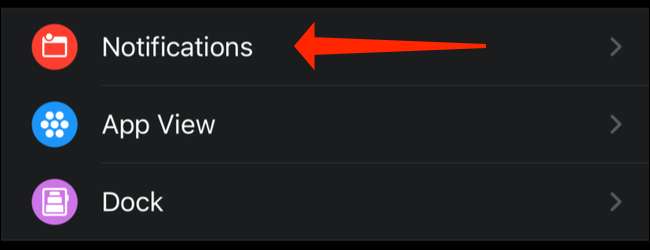
Apple Watch bildirim ayarlarında ilk seçenek "Bildirimler göstergesi" olarak adlandırılır. Kırmızı noktayı Apple Watch'ınızdaki gizlemek için "Bildirimler Göstergesi" nin yanındaki düğmeye dokunun. Anahtar yeşil ise, açık olacağını unutmayın. Yeşil değilse, kapalı.
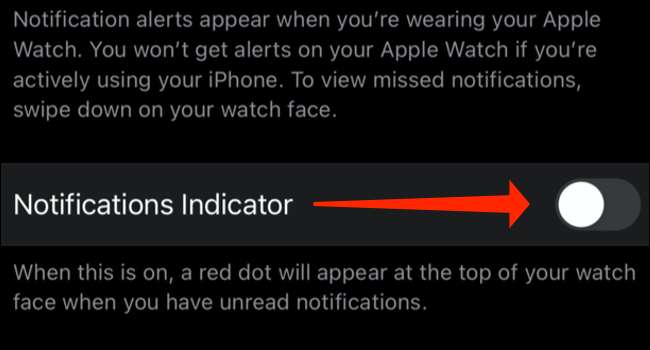
Ve hepsi bu. Çıkış ayarları ve kırmızı nokta artık görünmeyecek.
Apple izle kırmızı nokta elma izle
Kırmızı noktayı doğrudan Apple Watch'ınızdan gizleyebilirsiniz. Bunu yapmak için, ekrana bir kez dokunarak saatinizdeki ekranı uyandırın. Ardından, Apple Watch'ın yanındaki büyük dairesel düğme olan dijital taç düğmesine basın.
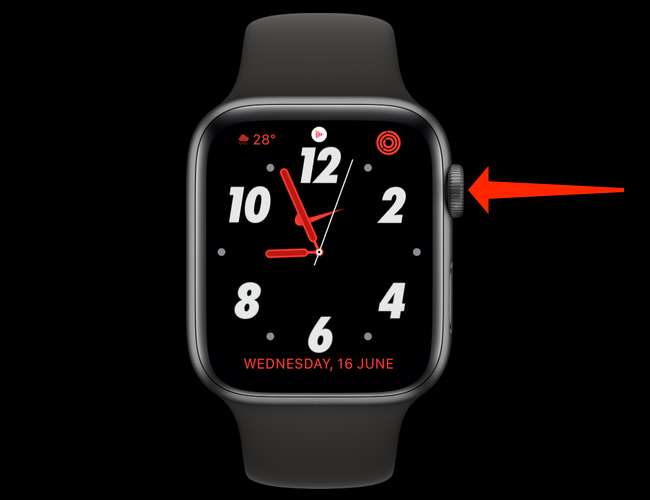
Dijital Taç'a basmak Apple Watch'ınızdaki uygulamaların listesini veya ızgarasını açar. Ayarları açmak için dişli simgesine dokunun.
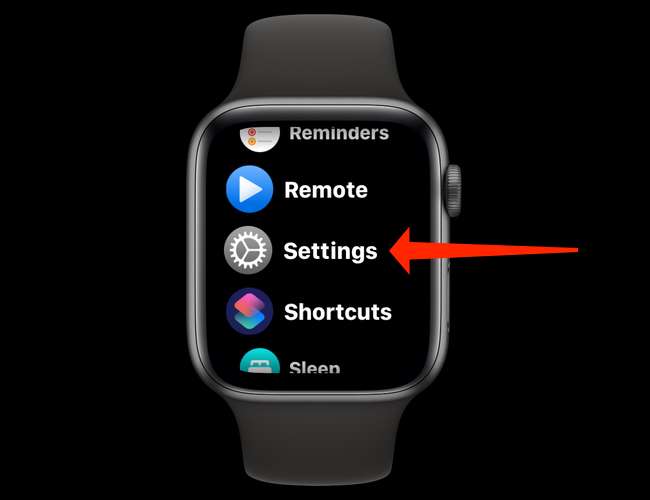
Apple Watch ayarları altında "bildirimleri" açın.
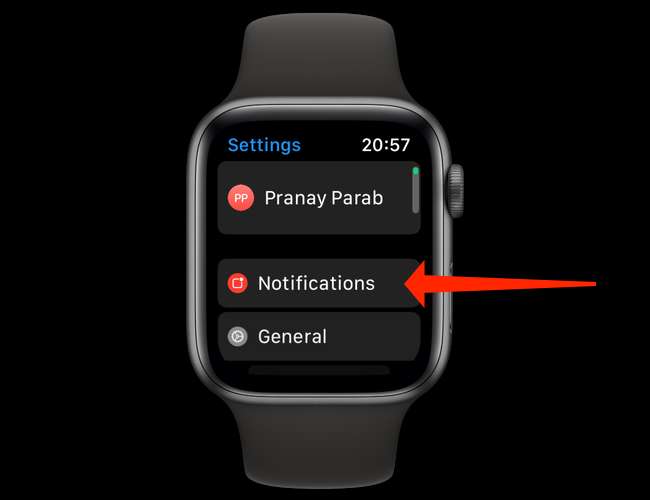
"Bildirimler göstergesi" nin yanındaki anahtarı kapatın. Bir kez daha, anahtarın rengini kontrol ederek kapalı olduğunu söyleyebilirsiniz. Yeşil ise, etkin. Gri ise, engelli.
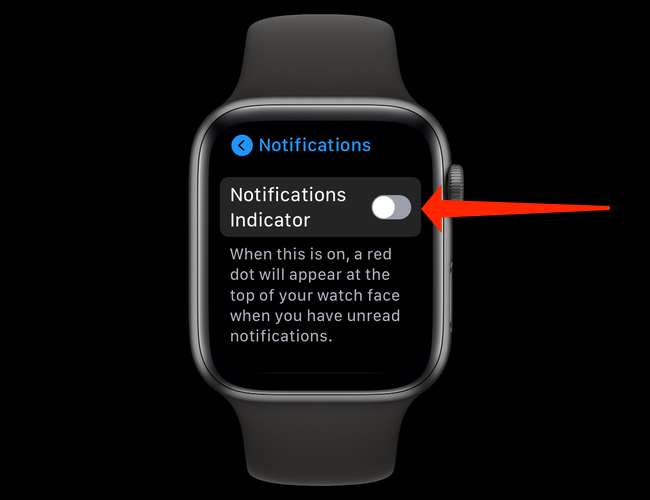
Bundan sonra, ayarlardan çıkın. Apple Watch'a gizlenmiş kırmızı nokta ile, sonunda yeni temiz görünümün tadını çıkarabilirsiniz. yüzünü izle . Diyelim ki, vakti var mı?
İLGİLİ: En iyi Apple Watch yüzlerini bulmak ve indirmek için







